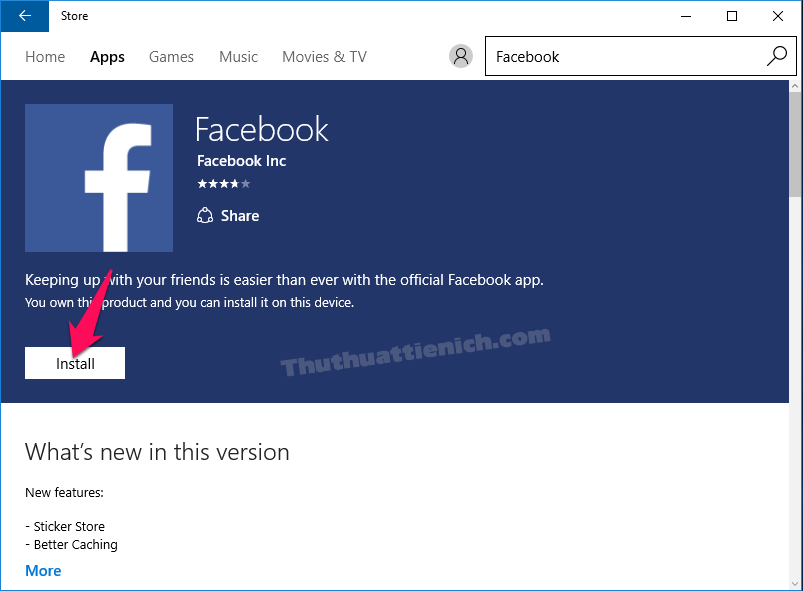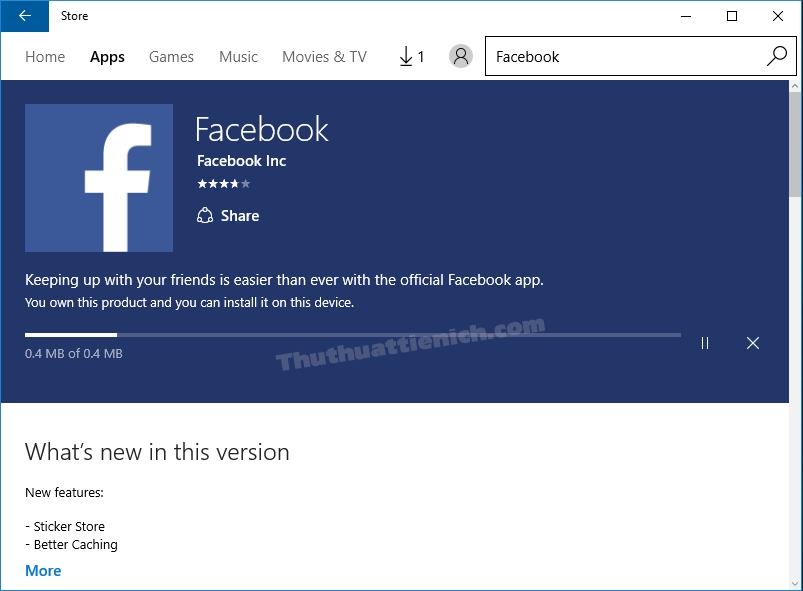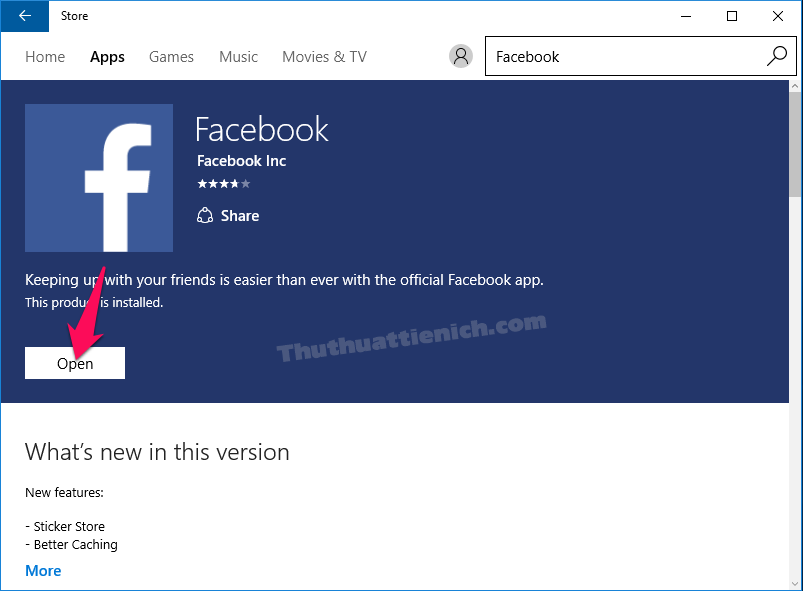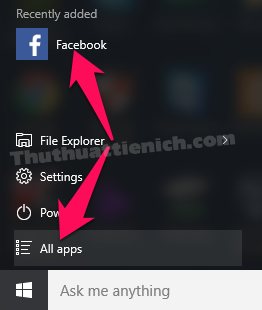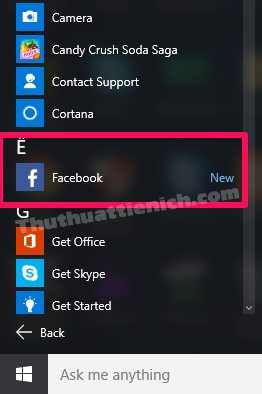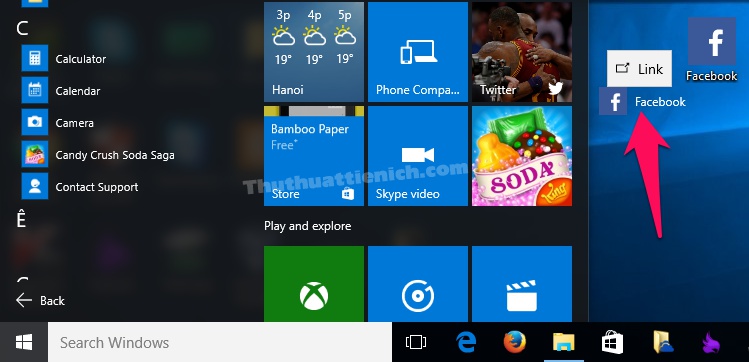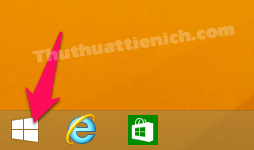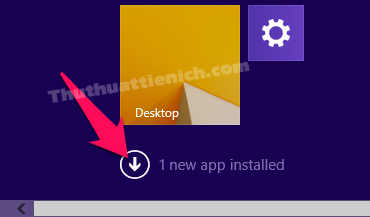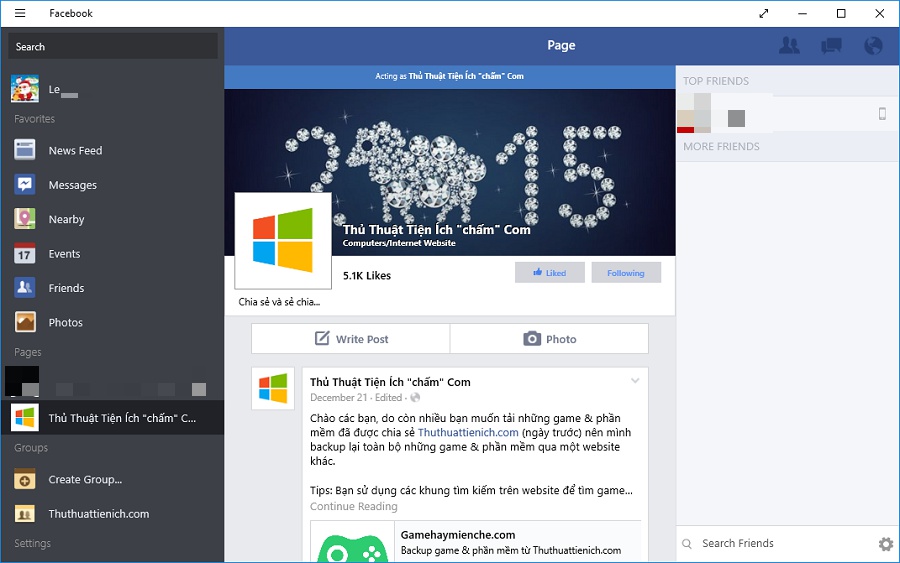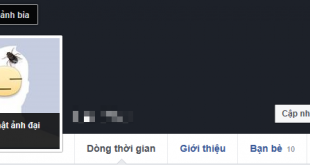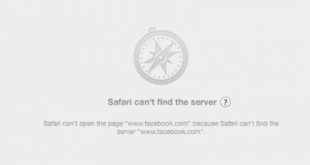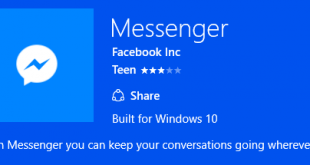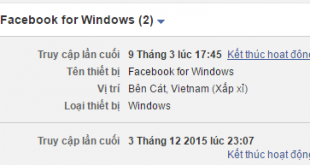Cách vào Facebook chắc chắn thành công trên Windows 8.1 và Windows 10. Nếu bạn đang sử dụng 2 hệ điều hành trên thì nên thử cách này khi Facebook bị chặn.
Cách này chỉ áp dụng riêng cho Windows 8.1 và Windows 10, nguyên nhân là do 2 hệ điều hành mới nhất này của Microsoft có tích hợp Windows Store, nơi bạn có thể tải về ứng dụng Facebook giúp vào Facebook bị chặn.
Có thể bạn chưa biết: Microsoft đã ngừng hỗ trợ Windows 8, nên nâng cấp lên Windows 8.1
Nhược điểm của cách này đó là việc ứng dụng Facebook mới chỉ hỗ trợ ngôn ngữ tiếng Anh, việc hỗ trợ tiếng Việt có lẽ sẽ được cập nhật trong thời gian tới.
 Vào Facebook dễ dàng trên Windows 8.1 & Windows 10
Vào Facebook dễ dàng trên Windows 8.1 & Windows 10
Hướng dẫn cài đặt ứng dụng Facebook trên Windows 8.1 và Windows 10
Bước 1: Bạn truy cập liên kết này.
Lúc này Windows Store sẽ mở, hoặc bạn nhấn nút Get the app (Tải ứng dụng).
Hoặc cách khác là từ Windows Store, bạn nhập từ khóa Facebook vào khung tìm kiếm rồi nhấn vào kết quả Facebook (Apps and Games).
Bước 2: Nhấn nút Install .
Bước 3: Chờ chút để Windows Store tải về và cài đặt ứng dụng Facebook.
Bước 4: Sau khi cài đặt xong, bạn có thể nhấn nút Open để chạy ứng dụng Facebook ngay.
Hoặc bạn cũng có thể dễ dàng tìm thấy ứng dụng này bằng các cách sau:
Trên Windows 10:
Bạn nhấn nút Start menu tìm trong Recently added hoặc All apps .
Trong All apps, tìm đến chữ cái F hoặc E/Ê .
Để tạo biểu tượng shortcut cho ứng dụng Facebook ra ngoài màn hình Desktop, bạn mở All apps , tìm đến ứng dụng Facebook nhấn và giữ rồi kéo ra màn hình Desktop.
Trên Windows 8.1:
Bước 1: Bạn nhấn nút Start menu .
Bước 2: Sau khi Start menu được mở, bạn nhấn nút mũi tên xổ xuống góc dưới cùng bên trái.
Bước 3: Tìm đến ứng dụng Facebook theo chữ cái F, bạn có thể ghim ứng dụng Facebook lên thanh taskbar bằng cách nhấn chuột phải lên biểu tượng ứng dụng Facebook chọn Pin to taskbar .
Lúc này bạn sẽ thấy biểu tượng của ứng dụng Facebook xuất hiện trên thanh taskbar.
Giao diện ứng dụng Facebook:
Chúc các bạn thành công!!!
 Thuthuattienich.com
Thuthuattienich.com